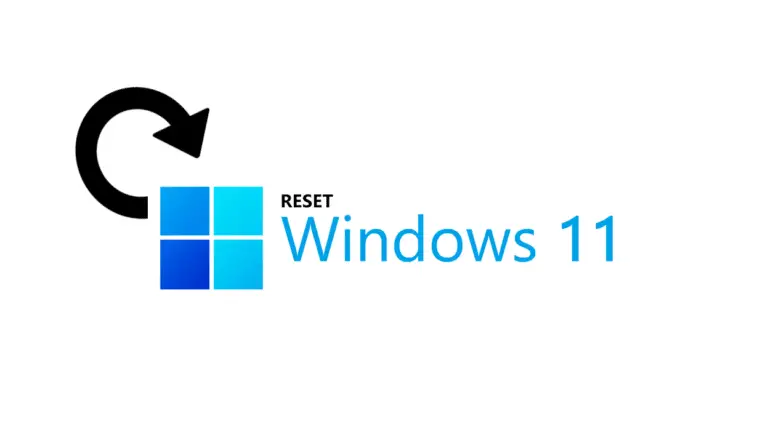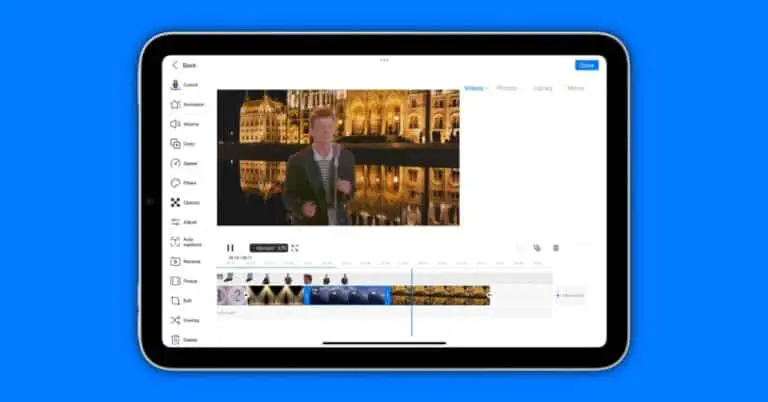8 manieren om de "android.process.acore Has Stopped"-fout op Android te repareren

Je Android-telefoon zegt ' android.process.acore is gestopt " soms? Welnu, dit is een veel voorkomend probleem op Android, waarbij u constant pop-upberichten kunt krijgen met de melding "Helaas is het proces android.process.acore gestopt. "
Dit gebeurt meestal wanneer u door contacten bladert of probeert te bellen. Het pop-upvenster verdwijnt tijdelijk nadat u op OK hebt gedrukt, maar het blijft terugkomen. Dit kan erg vervelend zijn, vooral als u de oorzaak van het probleem niet weet.
Lees ook | 7 manieren om de fout "Helaas is de app gestopt" op Android op te lossen
Laten we in dit artikel eens kijken naar acht eenvoudige manieren om de Android.process.acore-procesfout op Android op te lossen. Trouwens, we hebben ook de redenen voor het probleem genoemd.
De fout opgelost "Helaas is het proces android.process.acore gestopt"
De android.process.acore-proces is gestopt-fout treedt meestal op wanneer er een probleem is met de gegevens in de cache van uw contactpersoon op het apparaat. U kunt het tegenkomen na het updaten van uw telefoon of vanwege een tijdelijk probleem in het synchronisatieproces. Dit is ook waarschijnlijker op telefoons met oudere versies van Android.
Hieronder heb ik enkele snelle stappen voor probleemoplossing genoemd die u kunt proberen om dit probleem op uw telefoon op te lossen. Maar voordat u begint, moet u ervoor zorgen dat u een back-up maakt van alle gegevens op uw telefoon, zodat u geen belangrijke informatie verliest.
1. Update apps, herstart je telefoon
Begin met het updaten van de apps op je telefoon vanuit de Google Play Store. Zorg er in het bijzonder voor dat u de contacten, telefoon en andere systeem-apps van uw apparaat hebt bijgewerkt. Nadat u de nieuwste versies van alle apps hebt geïnstalleerd, start u uw telefoon opnieuw op.
Dit zou eventuele tijdelijke problemen of problemen moeten oplossen. Als dat het probleem echter niet oplost, ga dan verder met de andere methoden hieronder.
2. Schakel synchronisatie uit voor Facebook
Soms is de fout android.process.acore gestopt vanwege synchronisatieproblemen met Facebook. Probeer dus te stoppen met synchroniseren voor Facebook en andere gerelateerde apps zoals Facebook Messenger. Doe dit:
- Open Parameters op je Android-telefoon.
- Om naar de te gaan rekeningen pagina.
- Klik hier op Facebook > Accountsynchronisatie en zet het uit.
- Druk ook op Boodschapper > Accountsynchronisatie en zet het uit.
Start nu uw telefoon opnieuw op en gebruik deze normaal om te zien of het pop-upbericht opnieuw verschijnt. Je kunt ook proberen de Facebook- en Messenger-app op je telefoon te verwijderen en opnieuw te installeren.
3. Verwijder en voeg uw Google-account toe
De andere optie is om uw Google-account te verwijderen en opnieuw toe te voegen. Hiermee worden eventuele problemen met Contacten en Google-account op uw telefoon opgelost die dit kunnen veroorzaken.
- Open Parameters op je telefoon.
- Aller à rekeningen en tik op uw Google-account.
- Klik vervolgens op Account verwijderen.
- Als u meer dan één Google-account heeft, verwijdert u deze op dezelfde manier.
- Als u klaar bent, start u uw telefoon opnieuw op en voegt u alle accounts opnieuw toe.
4. Reset app-voorkeuren, vink uitgeschakelde apps aan
Soms kan het uitschakelen van een belangrijke systeem-app ervoor zorgen dat bepaalde functionaliteit van uw telefoon kapot gaat, waardoor de android.process.acore-pop-up niet meer steeds opnieuw verschijnt. Controleer dus alle uitgeschakelde apps.
Een eenvoudigere oplossing zou zijn om app-voorkeuren opnieuw in te stellen. Het zal alle standaard app-instellingen wissen, uitgeschakelde apps inschakelen en app-machtigingen terugzetten naar de standaardinstellingen.
- Open Parameters op uw Android-apparaat.
- Aller à Apps en meldingen > Bekijk alle toepassingen.
- Tik op het menu met drie stippen.
- Cliquer sur App-voorkeuren resetten.
- tap Apps resetten bevestigen.
5. Wis gegevens voor contacten en contactopslag
Als u gegevens verwijdert voor Contacten, Contactenopslag en Google Contacts Sync, worden die apps gereset, waardoor bijbehorende bugs of problemen met cachegegevens worden geëlimineerd.
Hieronder leest u hoe u dit op uw telefoon kunt doen, maar voordat u doorgaat, moet u een back-up van uw contacten maken (hier leest u hoe u een back-up kunt maken van contacten op elke Android-telefoon).
- Open instellingen op je telefoon.
- Aller à Apps en meldingen > Bekijk alle toepassingen.
- Tik op het menu en activeer Systeem-apps bekijken.
- Zoek naar de toepassingen 'Contacten', 'Contactopslag' en 'Google Contacts Sync'.
- Tik op elk een voor een, selecteer Opslag, en klik Lege opslagruimte.
6. Wis systeemcachepartitie
Het wissen van de cachepartitie van uw telefoon kan helpen bij het oplossen van problemen op het apparaat, inclusief problemen en willekeurige fouten. Hiermee worden alle tijdelijke of beschadigde gegevens op de telefoon verwijderd. Zorg er echter voor dat u de stappen zorgvuldig volgt en een back-up van uw gegevens houdt als u de telefoon per ongeluk formatteert.
- Zet je telefoon uit.
- Nu ingedrukt houden Aan/uit + Verlaag het volume knop tegelijk. De toetsencombinatie kan op uw telefoon anders zijn. Bekijk het op Google door te zoeken op " Hoe het herstelmenu te openen op
. - Wanneer u de juiste toetscombinatie ingedrukt houdt, start uw telefoon op in de herstelmodus.
- Gebruik de volumetoetsen om toegang te krijgen Cachepartitie wissen.
- Druk op de aan/uit-knop om de cachepartitie te selecteren en opnieuw in te stellen.
Noteren: Zorg ervoor dat u alleen de cachepartitie wist en niet de hele telefoon; anders verliest u alle gegevens. Als u per ongeluk op de verkeerde toetsencombinatie drukt en opstart in de downloadmodus in plaats van het herstelmenu, drukt u lang op de aan/uit-knop.
7. Update je telefoonsoftware
Fabrikanten werken hun telefoons regelmatig bij om nieuwe functies toe te voegen en intermitterende bugs en problemen op te lossen. Controleer dus als volgt of er updates beschikbaar zijn op uw apparaat:
- Open je telefoon Parameters.
- Aller à Over het apparaat.
- Klik hier op Software-update en controleer op updates.
- Op sommige telefoons bevindt de optie zich mogelijk in de Systemen tong.
- Als er een update beschikbaar is, installeer deze dan op het apparaat.
8. Voer een fabrieksreset uit
De laatste optie om de fout "Helaas is het proces android.process.acore is gestopt" op Android op te lossen, is het uitvoeren van een fabrieksreset. Hiermee worden alle gegevens gewist en wordt uw telefoon teruggezet naar de fabrieksinstellingen.
- Open Parameters en ga naar Back-up en reset.
- Klik hier op Herstel fabrieksinstellingen.
- tap Wis alle gegevens.
- Bevestig wanneer daarom wordt gevraagd.
Uw telefoon begint nu alle gegevens te wissen. Het duurt ongeveer 1-5 minuten, waarna het apparaat automatisch opnieuw opstart.
Conclusie van proces (opgelost) Android Acore is gestopt
Hier zijn enkele veelvoorkomende manieren om het android.process.acore-proces te repareren dat niet meer werkt op Android-telefoons. Ik hoop dat dit je helpt het vervelende pop-upprobleem op je telefoon op te lossen. Laat me weten wat in jouw geval heeft gewerkt. Geef ook aan of een andere methode voor probleemoplossing u heeft geholpen het probleem op te lossen.

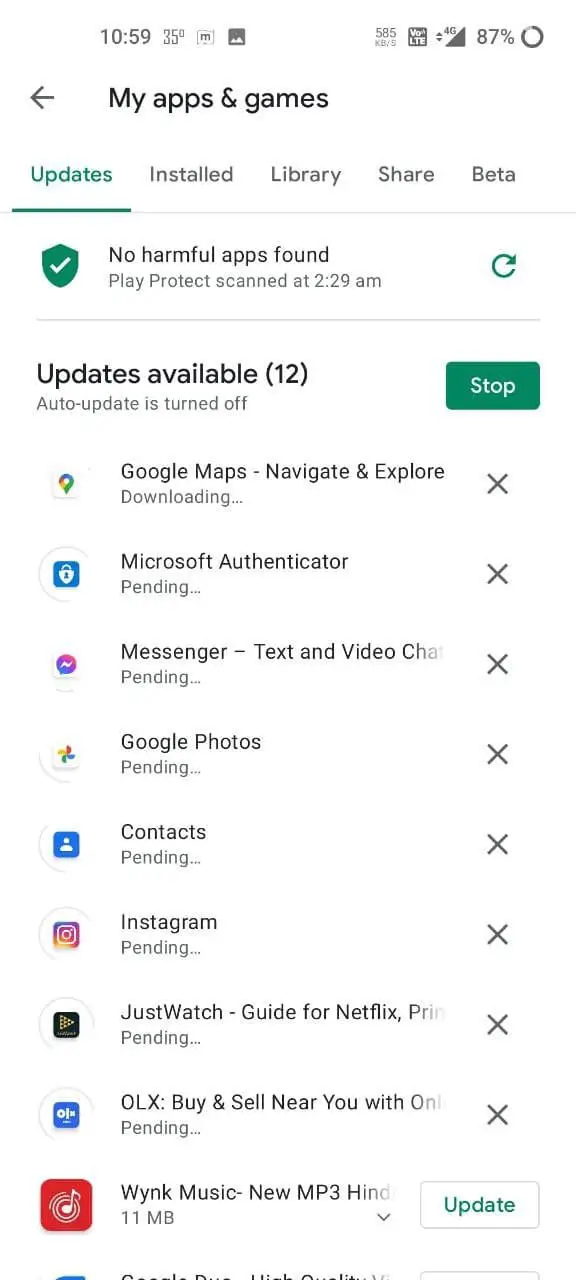

![[Gids] Spelmodus volledig uitschakelen op OnePlus-telefoons](https://www.neuf.tv/wp-content/uploads/2021/04/Disable-Gaming-Mode-on-OnePlus-Phones-768x432.png)